差不多两年前的 2019 年,谷歌发布了两款备受期待的 Pixel 机型,名为 Google像素4和像素 4XL。该阵容因其全新的整体设计、显示屏、相机设置、Android 10 等而备受期待。现在,如果您是 Google Pixel 4/4 XL 用户之一,并且想要在其上刷新任何自定义文件,您可以按照此详细指南解锁 Google Pixel 4 和 4 XL 上的引导加载程序。
Android 操作系统的无限定制与几年前相比已经有了很大的进步。得益于 Android 的开源特性以及开发人员的辛勤工作来构建第三方可闪存文件,如自定义固件、mod、root、自定义恢复等。所有这些都使得 Android 操作系统比以前更加可定制和易于使用。
与此同时,移动设备用户也已经足够成熟,能够了解什么最适合他们的心情或日常生活中的使用方式。因此,在不使用相同的老式库存 UI 及其有限的库存 ROM 功能的情况下,Android 用户现在最感兴趣的是刷新自定义固件(售后市场)文件或 mod 文件或 root 访问或自定义恢复等以获得最终的用户体验。
![]()
Google Pixel 4 和 Pixel 4 XL:概述
在进入引导加载程序概述和步骤之前引导加载程序解锁下面我们就来快速了解一下设备概况。
谷歌像素 4配备 5.7 英寸 P-OLED 1080×2280 像素分辨率显示屏,具有 90Hz 刷新率和 HDR 模式。它开箱即用 Android 10,目前正式运行在 Android 11 上。该机搭载高通骁龙855 SoC、Adreno 640 GPU、6GB RAM、64GB/128GB内部存储等。
它配备双 12.2MP(广角,f/1.7)+ 16MP(长焦,f/2.4)镜头,具有双像素 PDAF、OIS、2 倍光学变焦、双 LED 闪光灯、像素移位、自动 HDR、全景等功能。该手机配备双 8MP(广角、f/2.0)自拍相机,配备 TOF 3D 传感器、自动 HDR 等。它配备 2,800mAh 电池电池、18W快速充电、Wi-Fi、蓝牙5、GPS、GLONASS、NFC、Type-C端口、所有主要传感器等。
谷歌 Pixel 4 XL拥有更大的 6.3 英寸 P-OLED 1440×3040 像素分辨率显示屏,具有 90Hz 刷新率、HDR 等。它预装了 Android 10,现在可以在 Android 11 上运行。该手机搭载高通 Snapdragon 855 芯片组、Adreno 640 GPU、6GB RAM、64GB/128GB 内部存储等。
它采用双后置摄像头设置,包括 12.2MP(广角,f/1.7)+ 16MP(长焦,f/2.4)镜头双像素 PDAF、OIS、2 倍光学变焦、双 LED 闪光灯、自动 HDR、全景、自拍相机具有 8MP 双设置(广角、f/2.0)镜头以及 TOF 3D 传感器、自动 HDR 模式等。 3,700mAh 电池、18W 快速充电、Type-C、其他必要的连接选项和传感器。
什么是引导加载程序解锁?
引导加载程序也称为 Android 设备的引导管理器,它将操作系统加载到工作内存中,并确保您的设备是否正确引导到系统。
例如,每当您打开或重新启动移动设备时,您首先会看到启动屏幕或徽标,然后设备完全启动进入系统。这是一种由设备制造商锁定的代码,并附带开箱即用的锁定引导加载程序。
这意味着您通常无法在锁定的引导加载程序中刷新任何第三方固件或引导文件,除非您解锁它。制造商不希望用户从系统级别自定义他们的设备,因为这可能会弄乱系统文件、用户数据、使设备保修失效、引发隐私问题等。
因此,您需要首先解锁设备引导加载程序,以使您的手机有资格成功安装自定义文件。完成后,您可以轻松刷新第三方固件文件、mod 文件、调整系统组件、启用 root 访问、安装自定义恢复等。
请注意:并非所有 Android 设备制造商都正式推荐或提供解锁库存引导加载程序的方法,Google 就是其中之一。因此,解锁引导加载程序并在 Pixel 设备上刷新自定义文件将完全取决于您。它基本上使设备制造商的保修(如果有)失效。
在 Google Pixel 4 和 4 XL 上解锁 Bootloader 的详细指南
在继续阅读以下指南之前,我们强烈建议您正确完成所有要求并下载链接。
要求:
请记住,本指南仅适用于 Google Pixel 4 和 Pixel 4 XL 型号。现在,还请查看其他先决要求。
1. 为您的设备充电
为了避免偶尔关机或任何与电源相关的问题,我们建议您在解锁引导加载程序之前为 Pixel 4/4 XL 手机正确充电。充电 50% 或更多就足够了。
2. 进行完整备份
值得一提的是,解锁设备引导加载程序只会清除所有设备数据,例如文档、媒体文件、已安装的应用程序或游戏。因此,通过以下方式进行完整数据备份按照此链接这对您来说是必要的,然后您就可以继续。
在某些情况下,出于安全原因,多个银行应用程序或其他应用程序(例如 Google Pay 和 Pokemon Go)可能无法在引导加载程序解锁的设备上正常运行。
3. 需要 PC 和 USB 电缆
为了使用 ADB Fastboot 工具解锁设备引导加载程序,您需要一台 Windows 计算机和一根 USB 数据线来连接您的 Pixel 设备。
4.下载必要的文件
您应该下载下面提到的两个必要文件并将其安装在计算机上,以轻松解锁设备引导加载程序。确保在您的电脑上安装两者,然后您可以按照下面的主要指南进行操作。
免责声明:刷新自定义文件或通过解锁引导加载程序修改您的设备可能会使制造商的保修失效,并且很容易使您的手机变砖。你应该知道你在做什么。对于您在遵循本指南期间/之后可能遇到的任何类型的问题,GetDroidTips 不承担任何责任。这样做需要您自担风险。
Bootloader解锁方法:
- 首先,下载并安装 Android USB 驱动程序。
- 其次,下载 ADB 和 Fastboot 文件并将其解压到 PC 的 C:/ 驱动器中。
- 第三,确保完整备份您的设备数据。
- 现在,转到设备设置菜单 > 点击系统> 前往关于电话。
- 这里点击内部版本号连续七次,你会看到“你现在是一名开发人员”底部屏幕上的消息。
- 返回到系统> 点击先进的> 点击开发者选项。
- 启用开发者选项切换 > 启用USB调试和OEM解锁切换。
- 转到之前提取 ADB 和 Fastboot 文件的 ADB 文件夹。
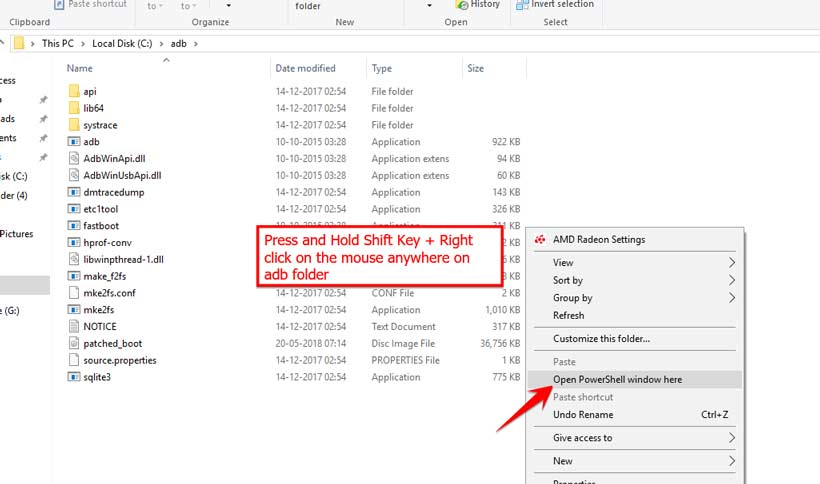
- 按住Shift 键 + 鼠标右键单击文件夹内的任何位置都可以打开命令窗口/PowerShell 窗口。
- 现在,完全关闭您的 Google Pixel 4/4 XL 设备。
- 然后长按音量调低 + 电源同时按住按钮几秒钟,直到看到下一个屏幕。
- 松开两个按钮并仅使用调低音量按钮导航至选项。
- 因此,导航至“重新启动引导加载程序”或突出显示它。
- 现在,按电源按钮选择它或确认它。
- 您的 Google Pixel 4/4 XL 设备将启动至引导加载模式现在。
- 完成后,只需使用 USB 数据线将手机连接到计算机即可。
- 在命令提示符窗口中输入以下命令并按 Enter 键检查您的设备是否已在 ADB 中连接:
adb devices
- 如果连接正确,它会显示一组设备 ID。
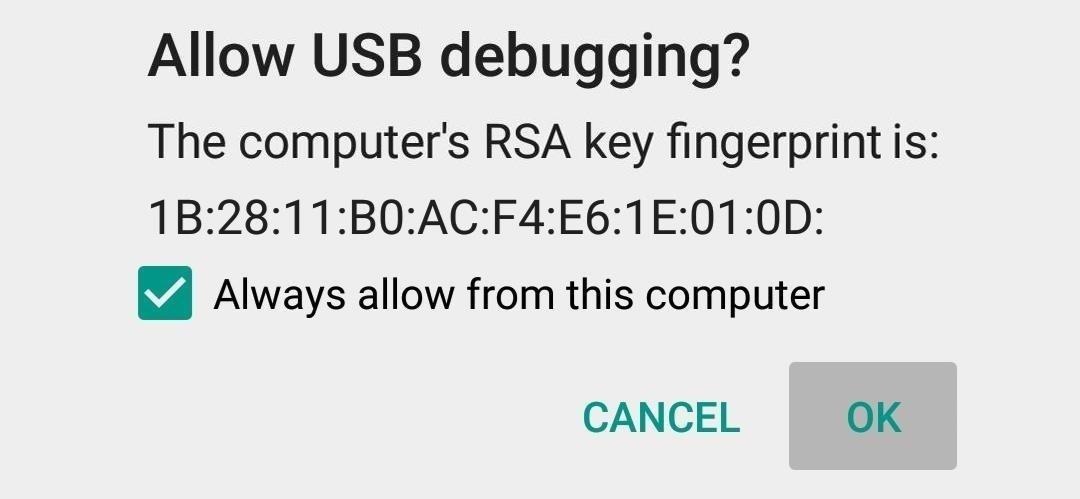
- 它还可能会提示您允许USB调试。只需点击“始终允许在此计算机上使用”复选框并点击好的。
- 由于您已经将设备进入引导加载程序模式,因此请确保执行以下命令来重新检查:
fastboot devices
- 如果以引导加载程序模式连接,您将看到 ID。但是,如果未连接,则可以执行以下命令来执行此操作:
adb reboot bootloader
- 现在,执行以下命令来解锁 Google Pixel 4 / Pixel 4 XL 上的引导加载程序:
fastboot flashing unlock
- 如果万一您的设备显示两个选项供您选择,请选择“解锁引导加载程序”确认操作的选项。 [使用音量减键导航并按电源键确认]
- 您的设备数据将被完全删除,并且会自动重新启动进入系统。 [可能需要一些时间]
- 完成初始设置过程。享受!
结论
您现在已成功解锁 Google Pixel 4 或 Pixel 4 XL 上的引导加载程序。现在,您可以根据自己的喜好自由定制您的手机。您可以轻松刷新自定义恢复、自定义固件、启用 root 访问权限等。但是,如果您想重新锁定设备引导加载程序,您也可以随时执行此操作。
简单来说,Android 手机(例如 Google Pixel 4 和 4 XL)已经发展了很多。他们现在允许用户更改许多内容以适应他们的风格和需求。通过解锁引导加载程序,您可以用手机做更多事情,让它真正属于您。本指南是释放这一潜力的第一步。因此,如果您想探索更多并让您的手机变得独一无二,请从解锁引导加载程序开始。

